虽然PPT计时功能可以通过多种方式来实现,但人们最喜欢的方式还是直接用软件来实现,简单快捷。为此小编分享两款免费ppt倒计时器软件给大家打包下载,这是让你精准掌控PPT演示时间的免费PPT计时软件,分基础版与高级版。
界面预览图:
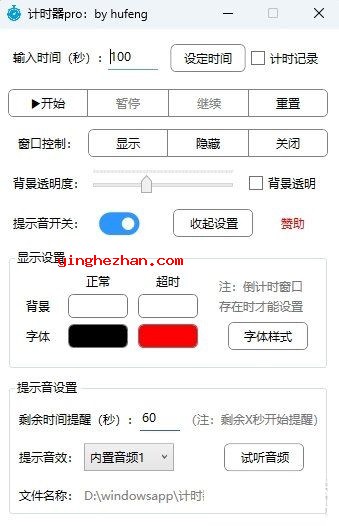
在PPT演示过程中,计时功能可以帮助演讲者更好地掌控时间,确保演示内容在规定时间内完成。
今天分享的《PPT倒计时器》是一种给PowerPoint演示文稿做计时的免费软件,用于在演示过程中显示剩余时间。它可以帮助演讲者精准掌控时间,免除超时或提前结束,同时也能让观众对时间进度有清晰的了解。与传统的计时工具不同,PPT倒计时器直接与演示内容结合,不需要依赖外部设备或软件,极大提升了演示的专业性与流畅性。
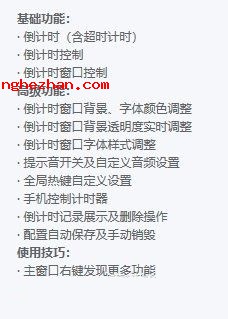
PPT倒计时器可以帮助演讲者严格根据预定时间完成演示,免除因超时而影响整体流程。同时,倒计时器的存在也能让观众感受到演讲者的时间管理能力,提升演示的专业形象。倒计时器不仅对演讲者有用,对观众也有关键意义。观众可以通过倒计时器了解演示的进度,从而更好地安排自己的注意力。例如,在培训或考试场景中,倒计时器可以帮助参与者合理分配时间,提升效率。
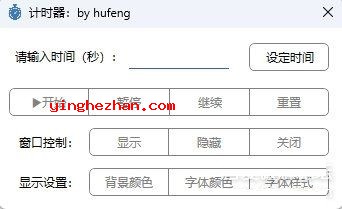
总体来讲,PPT倒计时器是一种简单却强大的工具,它可以帮助演讲者精准掌控时间,提升演示的专业性与流畅性。不论是通过PowerPoint自带的动画功能、VBA宏编程,还是第三方插件,都能很容易实现倒计时功能。随着技术的发展,PPT倒计时器将变得更加智能化、跨平台化,应用于更多场景,为我们的工作与生活带来更多方便。下次当你准备演示时,不妨试试PPT倒计时器,让你的时间管理更加得心应手!

功能特点:
1、实时显示剩余时间:以数字或进度条的形式展示时间。
2、自定义PPT计时时间秒数:可设置背景透明度、提示音等。
3、自定义时间设置:根据演示需要设置倒计时的总时长。
4、提醒功能:在时间即将结束时发出提示(如声音或动画)。
5、多场景适配:适用于演讲、培训、考试等多种场景。
6、PPT演讲,精准计时,超时提示。
适合场景:
1、培训:帮助讲师控制每个环节的时间。
在培训或教学场景中,倒计时器可以帮助讲师控制每个环节的时间。例如,在一个小组讨论环节中,可以设置一个5分钟的倒计时器,提醒学员时间即将结束。
2、考试:为考生提供时间提醒,免除超时。
在考试或竞赛中,倒计时器可以为参与者提供时间提醒,帮助他们合理分配时间。例如,在一个30分钟的考试中,可以设置一个30分钟的倒计时器,提醒考生剩余时间。
3、会议:确保每个发言者的时间分配合理。
在会议或活动中,倒计时器可以确保每个发言者的时间分配合理。例如,在一个圆桌讨论中,可以设置一个3分钟的倒计时器,提醒发言者时间即将结束。
4、活动:用于游戏、竞赛等需要计时的环节。
在演讲或汇报中,倒计时器可以帮助演讲者控制时间,确保每个部分都能在规定时间内完成。例如,在一个10分钟的汇报中,可以设置一个10分钟的倒计时器,实时提醒自己剩余时间。
网上几种实现PPT计时的方法汇总:
1、使用 PowerPoint 自带的排练计时功能
PowerPoint 自带的排练计时功能是最常见的计时工具,它可以帮你记录每张幻灯片的停留时间,并在实际演示时自动播放。
操作步骤:
打开你的PPT文件。
点击顶部菜单栏的 幻灯片放映 选项卡。
选择 排练计时 按钮。
开始演示,PowerPoint 会自动记录你在每张幻灯片上停留的时间。
演示结束后,系统会提示你是否保存计时结果。选择 是,计时数据将被保存。
在正式演示时,选择 幻灯片放映 -> 使用计时,PPT 将根据排练时的计时自动播放。
2、使用幻灯片放映中的演讲者视图
演讲者视图不仅可以帮你查看当前幻灯片与下一张幻灯片,还可以显示计时器。
操作步骤:
打开PPT文件,进入 幻灯片放映 模式。
在放映模式下,右键点击屏幕,选择 显示演讲者视图。
在演讲者视图中,你会看到一个计时器,显示当前幻灯片的播放时间与总时间。
3、手动添加计时器
如果你需要在幻灯片上显示一个可见的计时器,可以手动添加一个计时器控件。
操作步骤:
打开PPT文件,进入 开发工具 选项卡(如果没有显示,可以通过 文件 -> 选项 -> 自定义功能区 启用)。
在 开发工具 选项卡中,点击 控件 组中的 更多控件。
在弹出的窗口中选择 Windows Media Player,随后在幻灯片上绘制一个矩形区域。
右键点击该区域,选择 属性。
在属性窗口中,找到 URL 或 自定义 选项,输入一个计时器视频或动画的路径(可以从网上下载一个计时器动画)。
播放幻灯片时,计时器将显示在幻灯片上。
4、使用第三方插件
如果你需要更强大的计时功能,可以使用一些第三方插件,例如:
Office Timeline:帮助创建时间轴与计时器。
PowerPoint Timer Add-ins:一些专门的计时器插件可以在幻灯片中内嵌计时器。
操作步骤:
下载并安装插件。
打开PPT文件,进入插件界面。
根据需要设置计时器样式、时间长度等。
将计时器插入到幻灯片中。
5、使用外部计时工具
如果你不想在PPT中内嵌计时器,可以使用外部工具来计时,例如:
手机计时器:设置一个倒计时或正计时。
电脑上的计时器软件:如 Timer、Stopwatch 等。
在线计时器:在浏览器中打开一个在线计时器网站。
6、使用动画效果模拟计时
你可以通过PPT的动画功能模拟一个简单的计时器。
操作步骤:
在幻灯片上插入一个文本框,输入初始时间(例如5:00)。
为文本框添加动画效果,选择 消失 或 淡出。
设置动画的延迟时间,每隔1分钟或30秒触发一次。
复制多个文本框,分别设置不同的时间(如4:30、4:00等)。
播放幻灯片时,时间会逐步减少。


 免费家谱制作软件
免费家谱制作软件 电脑控制手机软件
电脑控制手机软件 Notepad2
Notepad2 电脑划词翻译软件
电脑划词翻译软件 Notesnook加密笔记本软件
Notesnook加密笔记本软件 ASAP Utilities
ASAP Utilities 电子票批量打印工具
电子票批量打印工具 大字体比赛倒计时器
大字体比赛倒计时器 Rainlendar
Rainlendar Digital Clock 4
Digital Clock 4 ManicTime Pro
ManicTime Pro 定时结束与定时运行程序工具
定时结束与定时运行程序工具 电脑定时关机重启软件
电脑定时关机重启软件 NetTime
NetTime